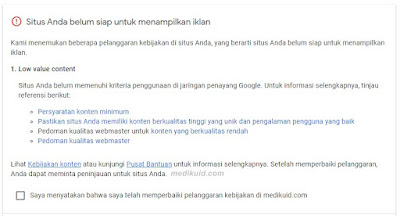Ketika file data penting sudah disembunyikan tidak terlihat kasat mata di komputer, jika ada sahabat/orang lain menggunakan komputer kita pasti dalam diri tidak akan panik. Dengan cara ini pasti data rahasia yang tersimpan pada komputer/laptop akan aman dari orang yang usil/orang yang ingin tau rahsaia kita.
Bagiman caranya menyembunyikan file atau folder di system operasi windows? Jangan binggung di medikuid ini nanti akan membuatkan panduan tutorial menyembunyikan data penting di komputer agar terjaga kerahasian dokumen tersebut.
Baca Juga: Cara Mengetahui Password Wifi di Windows 7 Tanpa Aplikasi
Cara ini bisa di terapkan pada semua pengguna windows 7, 8, 10, 11 dan versi terbaru terkini. Ini saya menerapkan langkah-langkah pada windows 7. Silahkan simak di bawah ini.
Cara Hidden File & Folder di Windows 7
1. Siapkan file/folder yang akan di sembunyikan.
2. Pada file/folder klik kanan >Properties.
3. Maka membuka Halaman baru Pilih General > Centang Hideen > Ok
Jika file/folder sudah di mode Hidden kenapa masih kelihatan samar? Agar hilang tidak kelihatan langkah selanjutnya kita harus mengatur pada Folder options. Silahkan anda simak tahapan-tahapan di bawah ini.
Cara Setting di Folder Options Agar File ke Hidden dan Show
1. Buka Windows Explorer / Computer.
2. Klik Organize > Pilih Folder and search options.
Cara Setting di Folder Options Agar File ke Hidden dan Show
1. Buka Windows Explorer / Computer.
2. Klik Organize > Pilih Folder and search options.
3. Maka akan membuka halaman baru Pilih View > Pilih Don't show hidden files, Folder, or drivers > Ok.
Keterangan
1. Jika anda memlih "Don't show hidden files, folder, or drivers" ini artinya menyebunuikan data yang sudah di setting hidden.
2. Jika anda memilih "Show hidden files, folders, and driver" ini artinya file yang di setting hidden masih kelihatan, namuan data file tersebut terlihat samar.
Setelah anda membaca artikel Cara Hidden File & Folder di Windows 7, jika anda punya file penting bersifat privacy pasti cara ini akan berguna. Dengan adanya trik, tisp dan tutorial di medikuid ini semoga bermanfaat untuk anda. Terima kasih sudah berkujung di medikuid.com.
Keterangan
1. Jika anda memlih "Don't show hidden files, folder, or drivers" ini artinya menyebunuikan data yang sudah di setting hidden.
2. Jika anda memilih "Show hidden files, folders, and driver" ini artinya file yang di setting hidden masih kelihatan, namuan data file tersebut terlihat samar.
Setelah anda membaca artikel Cara Hidden File & Folder di Windows 7, jika anda punya file penting bersifat privacy pasti cara ini akan berguna. Dengan adanya trik, tisp dan tutorial di medikuid ini semoga bermanfaat untuk anda. Terima kasih sudah berkujung di medikuid.com.